
Sommario:
- Passaggio 1: smontare il ragno Hexbug
- Passaggio 2: sollevare la testa dal ragno e rimuovere il circuito stampato
- Passaggio 3: tagliare i cavi della batteria e del motore sulla scheda e spellare le estremità
- Passaggio 4: rimuovere l'inserto in plastica nella testa del ragno, tirare i fili e sostituire la testa
- Passaggio 5: collegare l'EMGRobotics ADMCB allo Spider utilizzando i terminali a vite
- Passaggio 6: utilizzare un elastico per fissare l'ADMCB al ragno Hexbug
- Passaggio 7: montaggio di un telefono Android su HexBug Spider XL - Metodo n. 1
- Passaggio 8: montaggio di un telefono Android su HexBug Spider XL - Metodo n. 2
- Passaggio 9: controllo del robot tramite Computer Vision o RFO BASIC
- Autore John Day [email protected].
- Public 2024-01-30 10:00.
- Ultima modifica 2025-01-23 14:49.

Sono un grande fan dell'originale Hexbug™ Spider. Ne ho posseduti più di una dozzina e li ho hackerati tutti. Ogni volta che uno dei miei figli va alla festa di compleanno di un amico, l'amico riceve in regalo un ragno Hexbug™. Ho hackerato il ragno originale per giocare a calcio (https://youtu.be/h0BTYm1e5u0) e seguire le linee (https://youtu.be/quDHhuEsxEg). Quando ho visto Hexbug™ Spider XL a Target™, ho subito voluto hackerarlo con uno smartphone e sperimentare con la computer vision e la robotica.
Passaggio 1: smontare il ragno Hexbug

Hexbug Spider si smonta facilmente con un piccolo cacciavite a croce. Rimuovere prima il coperchio della batteria, quindi rimuovere le tre viti all'interno e intorno al supporto della batteria. Dopo aver rimosso le viti, sollevare delicatamente la parte superiore dal ragno.
Passaggio 2: sollevare la testa dal ragno e rimuovere il circuito stampato



Sollevare delicatamente la testa dal ragno e rimuovere il circuito.
Passaggio 3: tagliare i cavi della batteria e del motore sulla scheda e spellare le estremità




Tagliare i fili nel punto in cui si collegano alla scheda. Ci sono tre set di cavi: un set va al supporto della batteria nella testa (rosso/nero), un altro set va al motore superiore e il terzo set va al motore inferiore. Un motore ha un filo marrone e verde, l'altro motore ha un filo marrone e nero come nella foto. Spelare circa 1/4 di pollice di isolamento dall'estremità di tutti e sei i fili. Assicurarsi che le batterie siano state rimosse dal portabatterie.
Passaggio 4: rimuovere l'inserto in plastica nella testa del ragno, tirare i fili e sostituire la testa


Usa delle pinze a becco lungo per rimuovere l'inserto di plastica nella parte superiore del ragno, quindi rimetti la parte superiore sul ragno e tira i fili attraverso il foro lasciato dall'inserto rimosso. Riavvitare la parte superiore sul ragno utilizzando le stesse tre viti rimosse in precedenza. Nota: I fili del motore e del supporto della batteria (freccia) fuoriescono dal foro nella parte superiore realizzato rimuovendo l'inserto.
Passaggio 5: collegare l'EMGRobotics ADMCB allo Spider utilizzando i terminali a vite



La scheda EMGRobotics Audio Dual Motor Controller Board (ADMCB) si collega ai motori di Hexbug Spider, al supporto della batteria e al jack per le cuffie sul dispositivo Android. Il dispositivo Android controllerà i motori di Hexbug Spider inviando toni attraverso il jack delle cuffie all'ADMCB. L'ADMCB decodifica i toni in tensione diretta e inversa ai motori. Puoi saperne di più su ADMCB qui:
È molto importante che tutti i cavi siano collegati all'ADMCB ESATTAMENTE come mostrato. L'inversione dei collegamenti può danneggiare l'ADMCB o causare il movimento errato del robot. Il collegamento dei cavi all'ADMCB è semplice utilizzando i terminali a vite a testa piatta. Inserire i fili spellati nei fori come mostrato e serrare la vite sopra il foro utilizzando un piccolo cacciavite a testa piatta. Dopo il serraggio, controllare che nessun filo di rame sia in cortocircuito. Ricontrolla tutte le connessioni e assicurati che non ci siano cortocircuiti (connessioni tra i fili) prima di inserire le batterie.
Passaggio 6: utilizzare un elastico per fissare l'ADMCB al ragno Hexbug



I seguenti sono i migliori amici degli hacker: elastici, fascette e nastro biadesivo. Usa un elastico per fissare l'ADMCB all'Hexbug Spider.
Passaggio 7: montaggio di un telefono Android su HexBug Spider XL - Metodo n. 1



Nella foto è il metodo più semplice per montare un telefono Android. Basta praticare un foro nel coperchio della batteria dello Spider e inserire un bullone da 3 . Ho usato fascette, supporti per fascette e nastro biadesivo. Il telefono è collegato tramite velcro, metti il morbido (lato ad anello) sul telefono.
Passaggio 8: montaggio di un telefono Android su HexBug Spider XL - Metodo n. 2




Ho avuto la fortuna di incontrare Steven Finkelman a Pumping Station: One a Chicago a gennaio. Ha costruito un supporto molto interessante per me usando un laser cutter. https://pumpingstationone.org/ Non posso parlare abbastanza bene delle persone di Pumping Station One. Mi hanno invitato a fare una presentazione sulla visione artificiale a gennaio e hanno finito per costruire questi fantastici supporti per me.
Passaggio 9: controllo del robot tramite Computer Vision o RFO BASIC


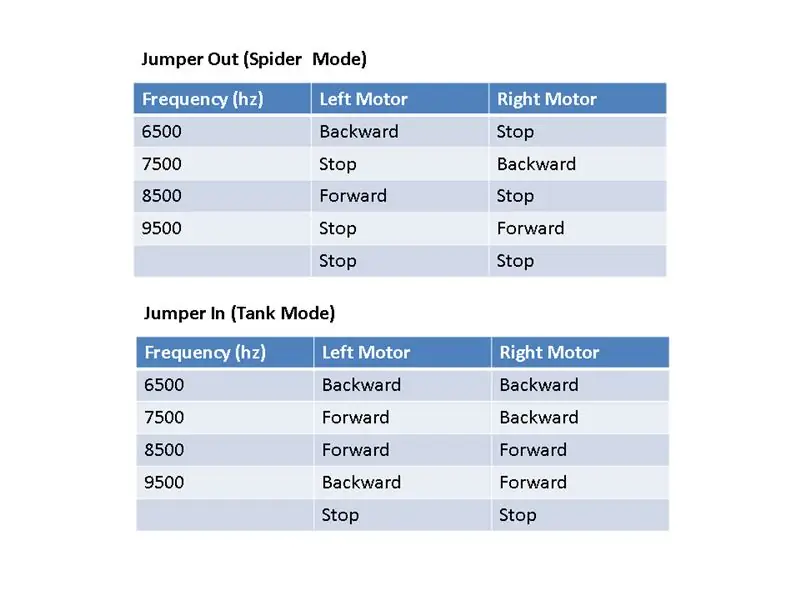
Il robot finale può essere controllato da qualsiasi applicazione in grado di generare i toni appropriati (lo Spider utilizza la Modalità Differenziale). Puoi saperne di più sull'utilizzo di RFO BASIC per Android per controllare il robot qui: https://buildsmartrobots.ning.com/profiles/blogs/building-an-android-basic-programmable-tank-for-less-than-50- 00 Oppure puoi scaricare il controller del robot EMGRobotics direttamente da Google Play:
Consigliato:
Bacchetta di Harry Potter funzionante con visione artificiale: 8 passaggi (con immagini)

Bacchetta di Harry Potter funzionante con visione artificiale: "Qualsiasi tecnologia sufficientemente avanzata è indistinguibile dalla magia" - Arthur C. Clarke Alcuni mesi fa mio fratello ha visitato il Giappone e ha avuto una vera esperienza magica nel mondo magico di Harry Potter agli Universal Studios
Cat-a-way - Irrigatore per gatti con visione artificiale: 6 passaggi (con immagini)

Cat-a-way - Irrigatore per gatti con visione artificiale: Problema - I gatti usano il tuo giardino come toiletteSoluzione - Passa troppo tempo a progettare un irrigatore per gatti con la funzione di caricamento automatico su YouTube Questo non è un passo dopo passo, ma una panoramica della costruzione e alcuni code#BeforeYouCallPETA - I gatti sono
Sedia a rotelle controllata da visione artificiale con manichino: 6 passaggi (con immagini)

Sedia a rotelle controllata da visione artificiale con manichino: progetto di AJ Sapala, Fanyun Peng, Kuldeep Gohel, Ray LC. Instructable di AJ Sapala, Fanyun Peng, Ray LC. Abbiamo creato una sedia a rotelle con ruote controllate da una scheda Arduino, a sua volta controllata da un raspberry pi che esegue openCV tramite Processing
Braccio robotico per visione artificiale Arduino: 4 passaggi (con immagini)

Arduino Computer Vision Robot Arm: L'idea principale con questo istruibile era semplicemente creare un semplice braccio robotico 3DOF che raccogliesse oggetti e li posizionasse nel posto giusto. Materiali:4 servo SG90MDF 4mmArduino NanoJumpersLaptopCollaNylon
Trasformare la fotocamera in "visione notturna militare", aggiungere l'effetto di visione notturna o creare la modalità di visione notturna su qualsiasi telecamera!!!: 3

Trasforma la tua fotocamera in "visione notturna militare", aggiungi l'effetto di visione notturna o crea la modalità di visione notturna" su qualsiasi telecamera!!!: *** Questo è stato inserito nel CONCORSO DIGITAL DAYS PHOTO, per favore votami** *Se hai bisogno di aiuto, invia un'e-mail a: [email protected] Parlo inglese, francese, giapponese, spagnolo e conosco altre lingue se
